Jak zavřít všechny otevřené aplikace na Macu jedním kliknutím
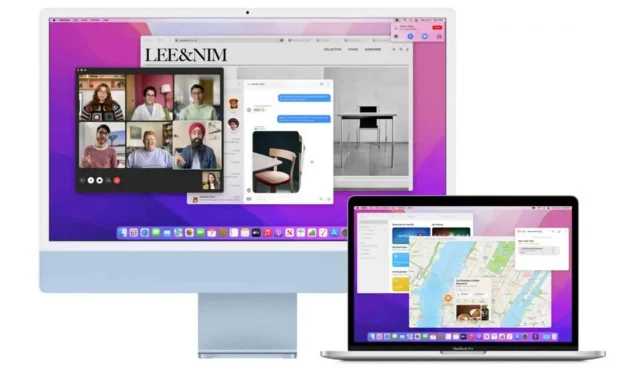
Zavření všech otevřených aplikací jediným kliknutím je poměrně jednoduchá operace, kterou lze v systému macOS implementovat. Zde je návod, jak na to.
Používáte-li počítač často, je pravděpodobné, že máte otevřených více aplikací současně. Například můžete mít ve svém webovém prohlížeči software pro zpracování textu, nebo můžete společně sledovat Netflix s webovým prohlížečem, nebo mít spuštěný iTunes při psaní kódu atd. Na macOS se aplikace velmi snadno spravují v dávkách.
Co když potřebujete zavřít všechny tyto aplikace najednou? Pokud patříte k lidem, kteří rádi zavřou všechny své aplikace před vypnutím počítače nebo jen nechají počítač odpočinout, co v takových případech děláte?
Samozřejmě je můžete zavřít jednu po druhé, což zabere nějaký čas, nebo je můžete zavřít všechny najednou jedním kliknutím. Pokud vás druhá možnost zajímá, zde je návod, jak to udělat v systému macOS.
Zavřete všechny otevřené aplikace jediným kliknutím
Jeden z nástrojů, který Apple integroval do macOS, se nazývá Automator. Jedná se o malý nástroj, který uživatelům umožňuje vytvářet skripty, makra a další rutiny pro provádění různých a různorodých operací v jediné uživatelské akci, místo aby je museli ručně řetězit.
Chcete-li vytvořit skript Automator, který zavře všechny otevřené aplikace současně:
- Stiskněte Command + Space, napište „Automator“ (bez uvozovek) a stiskněte Enter.
- Klikněte na Soubor > Nový.
- Jako typ dokumentu vyberte „Aplikace“ a klikněte na tlačítko „Vybrat“.
- V levém horním rohu vyberte Akce a do vyhledávacího pole napište „Odhlásit se ze všech aplikací“.
- Klikněte a přetáhněte akci do šedé oblasti na pravé straně okna.
- Klikněte na šipku dolů pod nadpisem „Ukončit všechny aplikace“ v pravém podokně a ujistěte se, že je zaškrtnuto „Požádat o uložení změn“.
- Pokud existují nějaké aplikace, které chcete ponechat otevřené i přes spuštění tohoto skriptu, klikněte na tlačítko Přidat a vyberte aplikaci, kterou chcete přidat, ze seznamu Neukončit.
- Přejděte na Soubor > Uložit, vyberte název, umístění (často doporučeno na ploše) a klikněte na Uložit.
- Přesuňte skript do doku, abyste k němu měli přístup odkudkoli a kdykoli. Chcete-li od této chvíle zavřít všechny otevřené aplikace (snad kromě těch umístěných ve výjimce), stačí kliknout na skript.
Zavřete všechny otevřené aplikace pomocí Force Quit
Pokud se vám nelíbí skriptování pomocí Automatoru, existuje alternativní metoda využívající funkci Apple „Force Quit“. To je méně elegantní a vaše rozpracovaná práce se nemusí uložit, ale v některých případech je to možné:
- Stisknutím Command + Option + Esc otevřete nabídku nuceného ukončení.
- Stisknutím Cmd + A vyberte všechny aplikace ze seznamu.
- Klepněte na Vynutit ukončení.
- Potvrdit.


Napsat komentář